Microsoft Project 设置不打印标识号详细教程
来源:网络收集 点击: 时间:2024-05-07【导读】:
如图下图,Project打印时默认打印出“标识号”一列,占用空间不说意义还不大(有WBS这一列就够了),现在教大家如何在打印时不打印出标识号。工具/原料more装有Microsoft Project的电脑一台 (笔者为2010版的Project)方法/步骤1/8分步阅读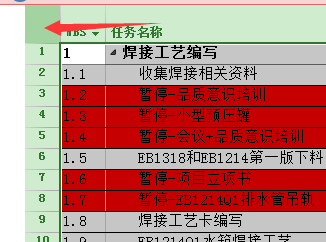 2/8
2/8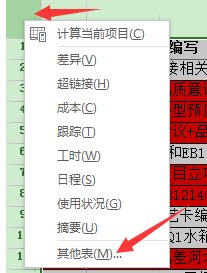 3/8
3/8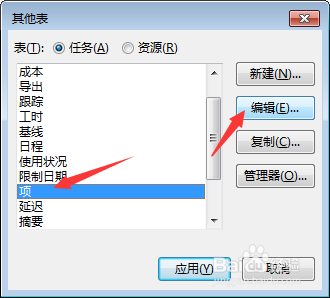 4/8
4/8 5/8
5/8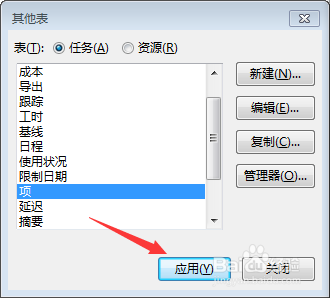 6/8
6/8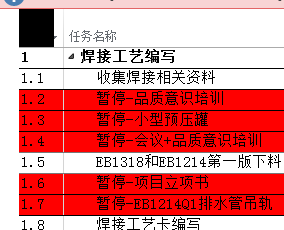 7/8
7/8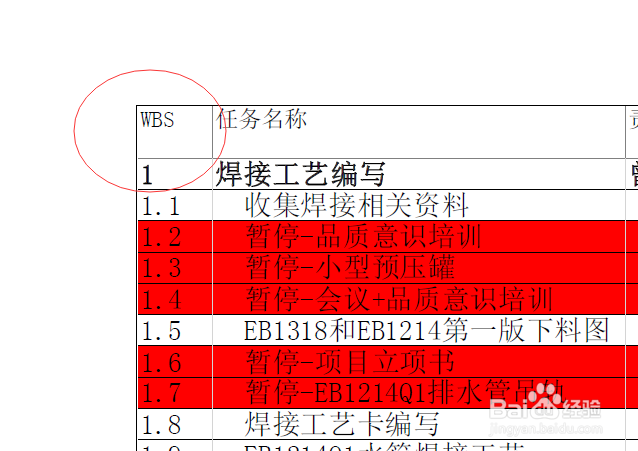 8/8
8/8
左键单击项目表格的纵向和横表头位置如下图,点击之后整个表格会变成选中状态。
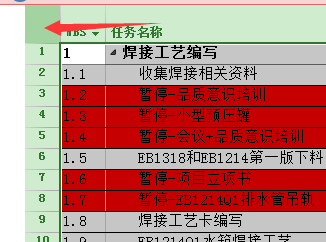 2/8
2/8右键单击项目表格的纵向和横表头位置并在弹出菜单中点击其他表,如下图。
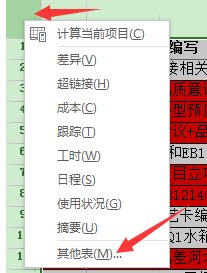 3/8
3/8在弹出的其他表窗口中选中“项”后再点击“编辑”。
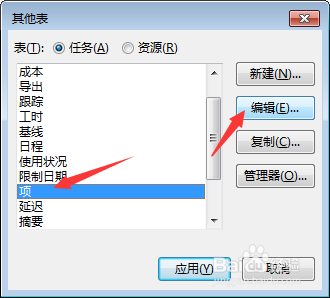 4/8
4/8在弹出的新窗口中将标识号对应的宽度设置为“0”然后点击确定
 5/8
5/8点击其他表中的应用
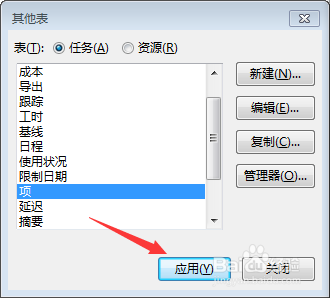 6/8
6/8点击应用后表格变成如下效果
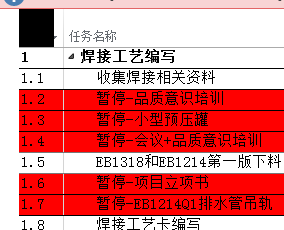 7/8
7/8再次打印,你会发现原来的标识号这一列就消失了,第一列为WBS
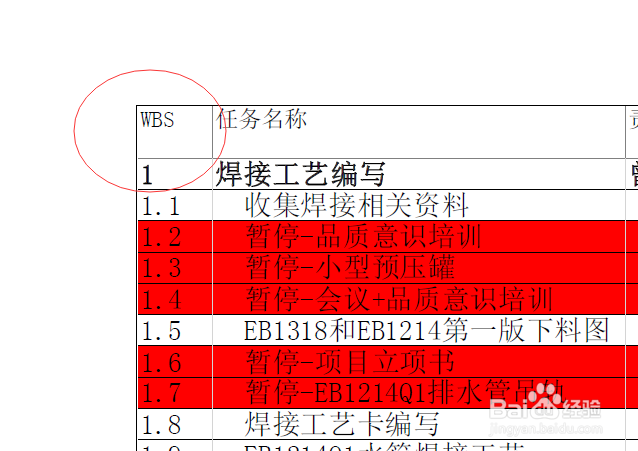 8/8
8/8到此教程结束
版权声明:
1、本文系转载,版权归原作者所有,旨在传递信息,不代表看本站的观点和立场。
2、本站仅提供信息发布平台,不承担相关法律责任。
3、若侵犯您的版权或隐私,请联系本站管理员删除。
4、文章链接:http://www.1haoku.cn/art_697450.html
上一篇:axure中怎么打出大括号的形状?
下一篇:绝地求生怎么找车子
 订阅
订阅